以前利用していたノートンセキュリティの期限が切れたので、次もノートンにしようかと思っていたのですが、いい機会と考え、以前から評判の高いESETセキュリティソフトを購入してみたのでご紹介いたします。
ESETセキュリティソフトとは
ESETセキュリティはESET社が作っているWindows、Mac、Androidに対応するマルチプラットフォームのセキュリティソフトで、まだコンピュータが今ほど一般的ではなかった1980年代から開発されているソフトです。
日本で発売されているESETセキュリティはキャノンITソリューションズが日本語ローカライズを行っており、価格の安さに定評があるソフトです。
安い
ESETファミリーのパッケージ版だと5台の端末にインストールすることができ、利用年数も3年と長期間に渡って使うことができます。価格が5,366円で5台全て利用する場合、1台1年あたり約358円となるので驚きの安さです。1台だけ利用するとしても、1年で約1789円となります。

検査速度は速い
検索に掛かった時間はCドライブの160G/250GBのSSDで6分21秒(検査時のPCのCPUはCore i7-6700K 4GHz)となりました。なかなか速いと思います。
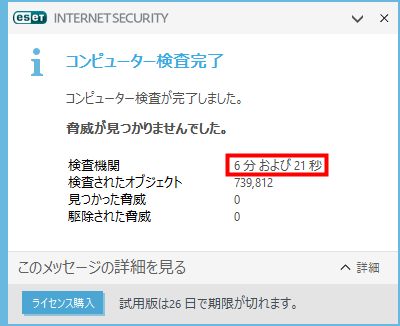
検査時の負荷は軽い
検査しているときの「ESET」のCPU使用率を確認してみたのですが、わずか1.1%でした。
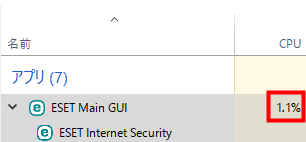
使いやすい
ESETセキュリティの管理画面はシンプルで見やすく操作も簡単なので、とても使いやすいソフトだと言えます。
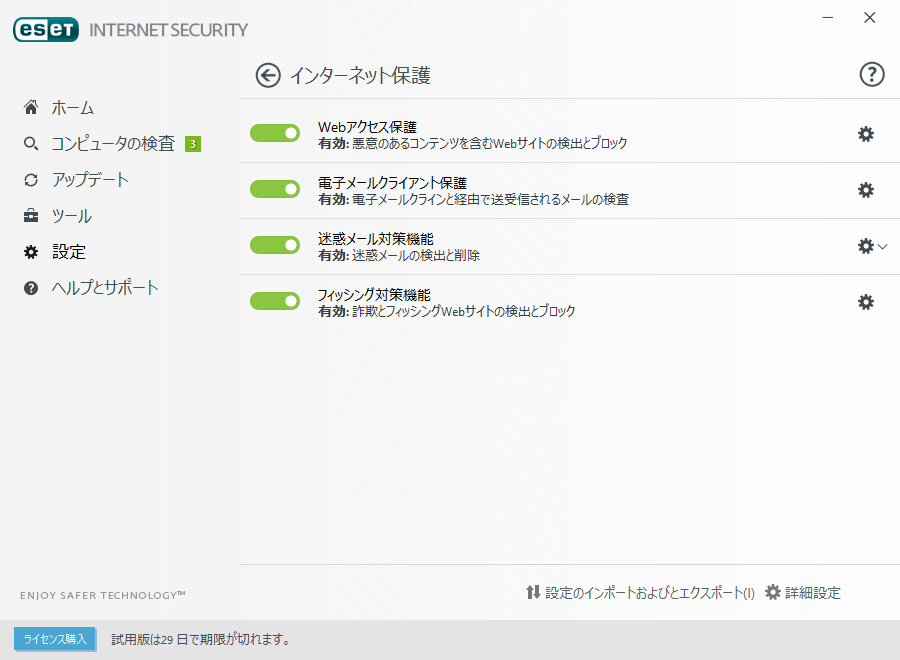
通知をしてくれる
信頼できない証明書を利用しているサイトにアクセスしようとした場合、通知がされブロックするかどうかを選択させてくれます。
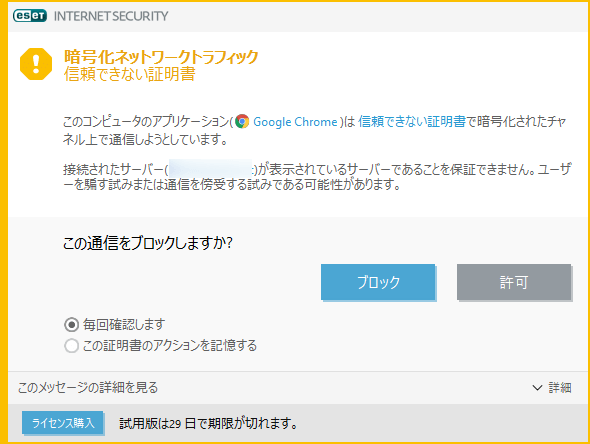
体験版がある
ESETセキュリティには30日間お試しできる無料の体験版があります。
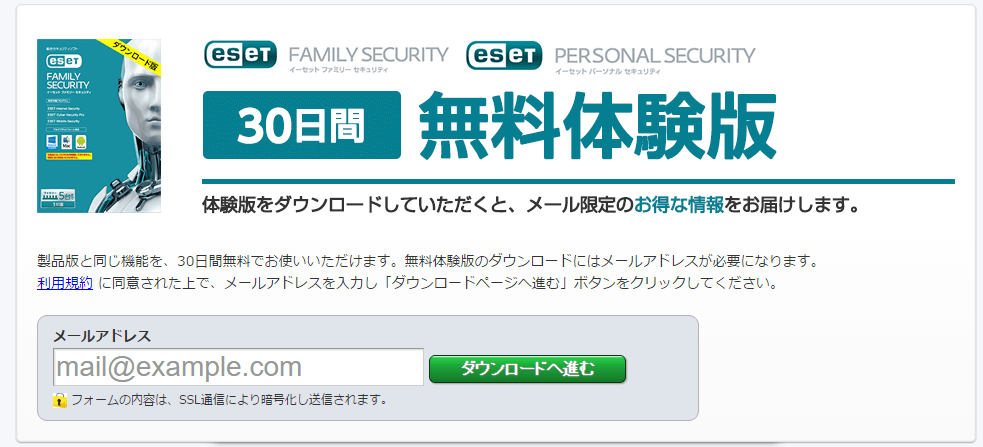
ESETセキュリティソフト体験版ダウンロード – 入力フォーム | セキュリティソフト「ESET」
いきなり買うのは…といった方も、無料の体験版で自分の使用するPCとの相性などを試してから購入することができます。私も体験版を利用して確かめてから購入しました。
ESETファミリーパッケージの内容物
購入したパッケージの内容物はCD-ROM、スタートアップガイド、購入コード、注意喚起書、紹介パンフ、ステッカーとなりました。

ライセンスを登録して製品をアクティベートする
体験版のアクティベートを行うためには、PCにCD-ROMを入れて起動し、オンラインでユーザー登録をします。CDをドライブに入れ、重要なお知らせを見た後に「確認しました」をクリックします。
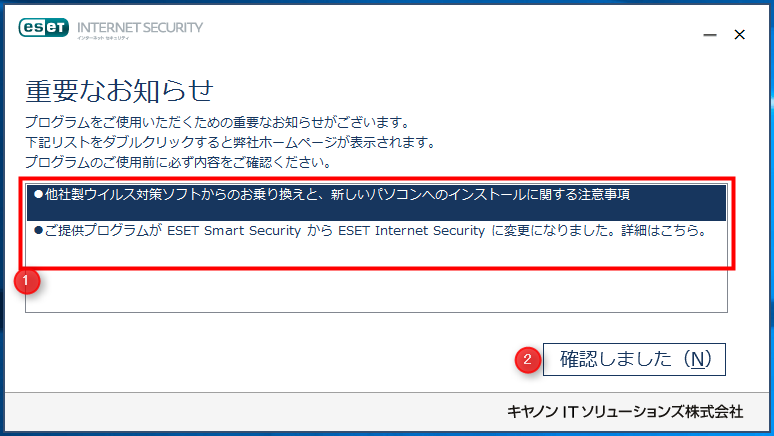
今回は初めて利用するので、「はじめてご利用になるお客様」を選択します。
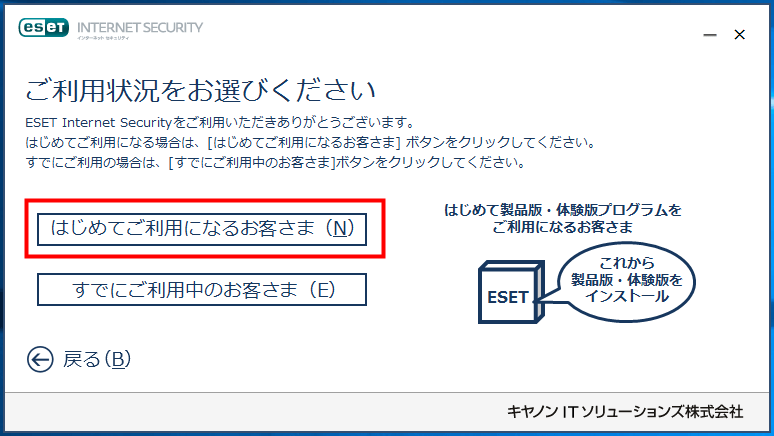
既に体験版のプログラムをインストールしているので、「オンラインユーザー登録を行う」をクリックします。
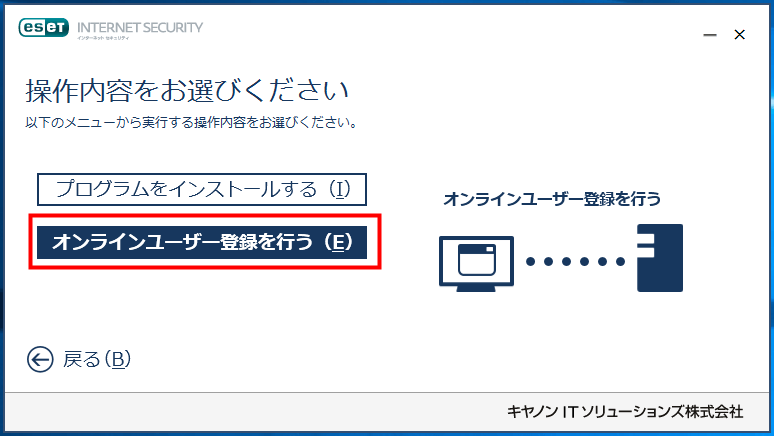
パッケージに同封されている購入コードを入力し、「ユーザー登録の開始」をクリックします。
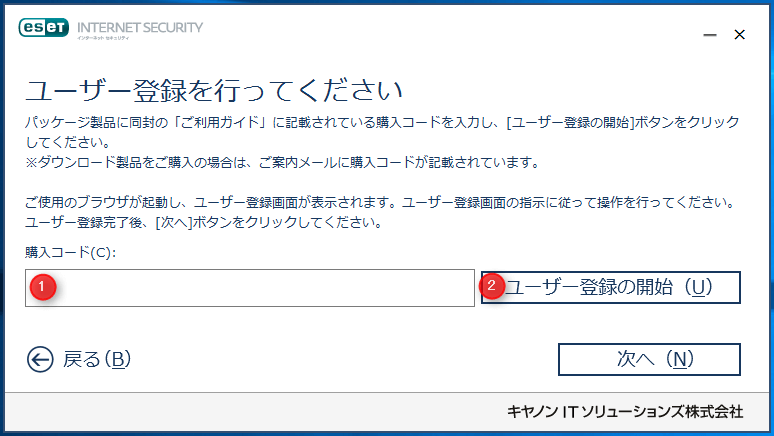
入力した購入コードを確認し、登録用メールアドレスを入力します。
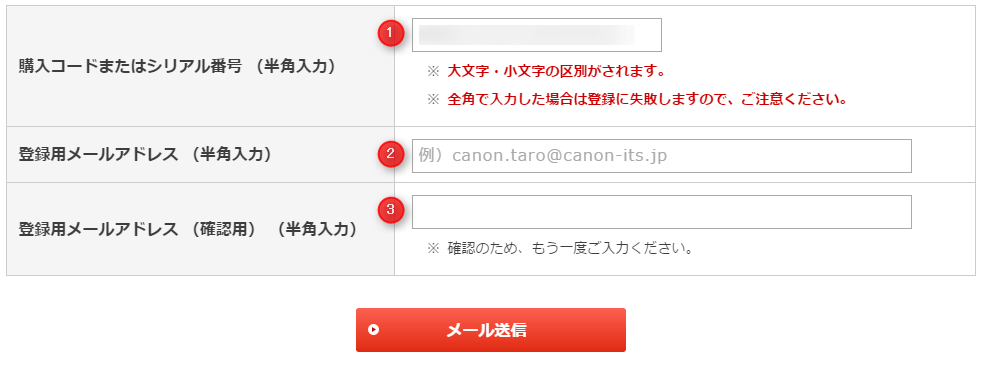
入力したメールアドレスに「ライセンス情報取得案内」を送信した旨のメッセージが表示されます。

登録したメールアドレスに「ライセンス情報取得案内」が届いているので、記載されているライセンス情報取得用のURLアドレスをクリックし、表示されたページで下記の情報を入力します。情報を入力し、送信した後、ユーザー登録が完了した旨のメールが届くので確認をします。
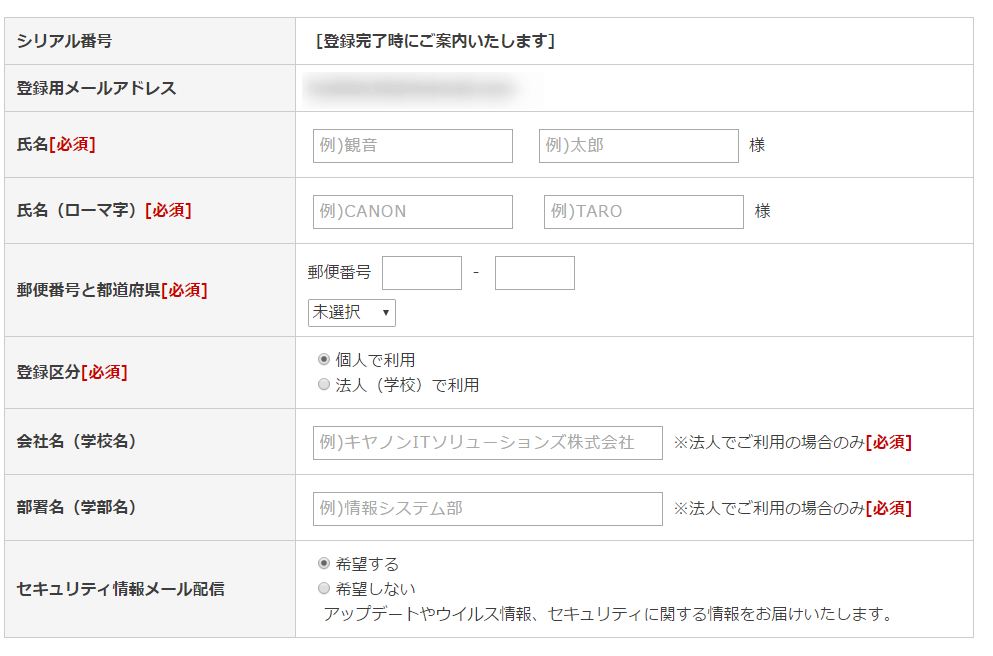
各種情報を入力した後、CDで起動した先ほどのウィンドウに戻り、「次へ」をクリックします。
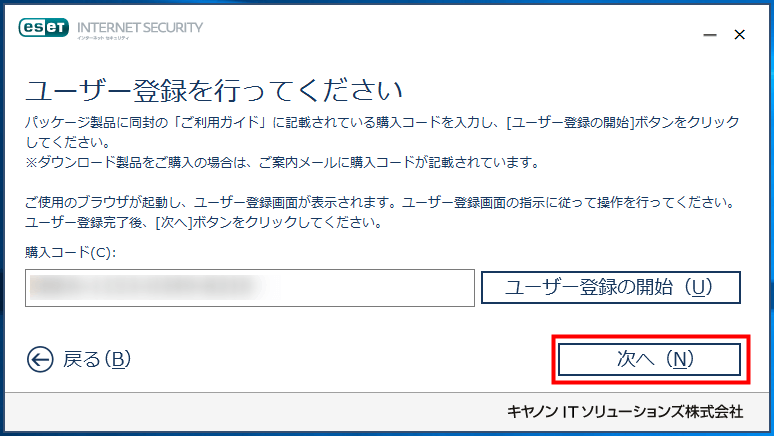
ユーザー登録が完了するので、「完了」をクリックします。
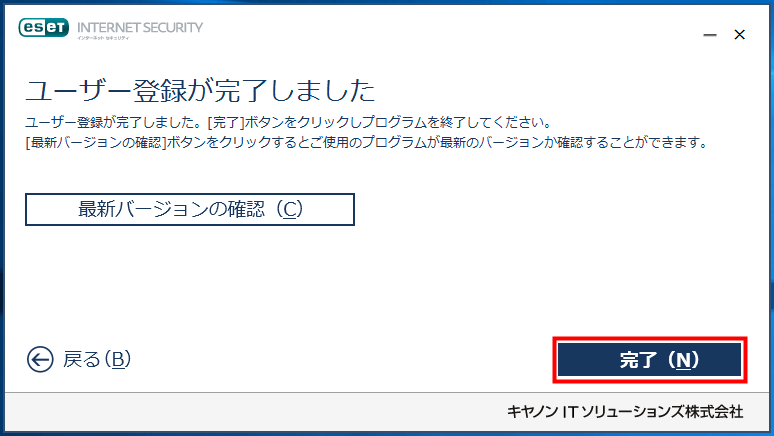
ESETセキュリティを開き、「ホーム」から「製品のアクティベーション」をクリックします。
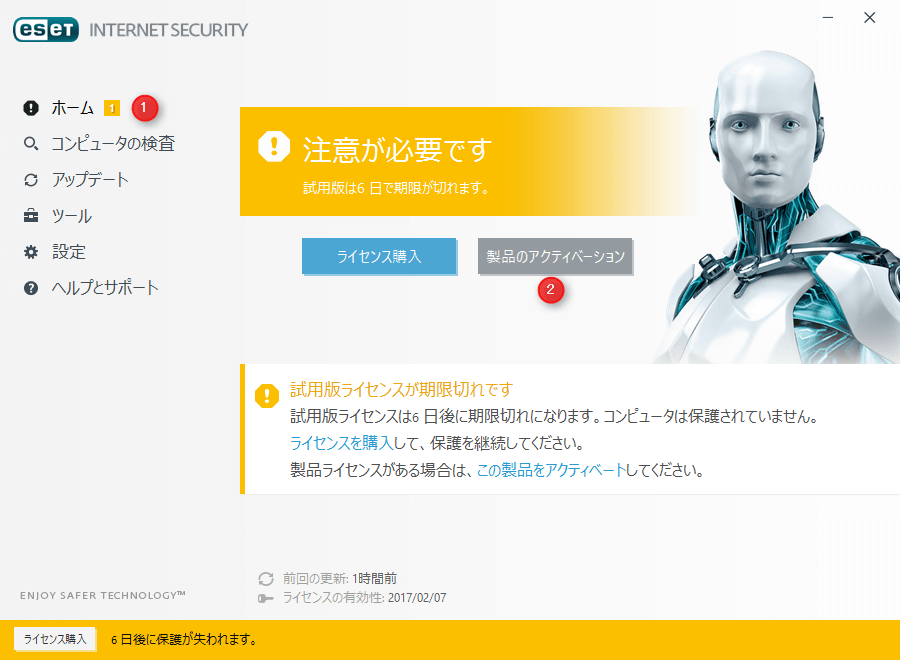
先ほど行ったユーザー登録の完了後に送信されるメール内に、製品認証キーが記載されているので、認証キーを入力し、「アクティベーション」をクリックします。
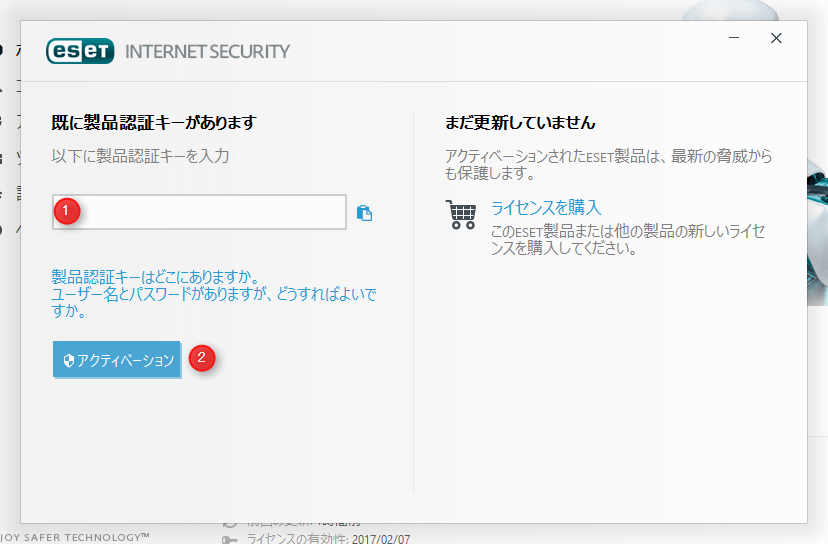
認証キーの確認が行われるので待ちます。
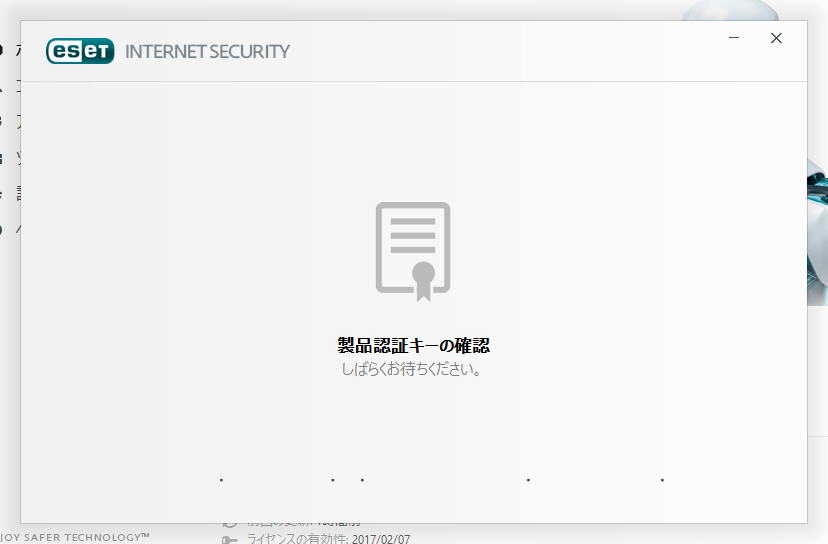
認証キーの確認が終わると、認証が成功する旨のメッセージが表示されるので、「完了」をクリックします。
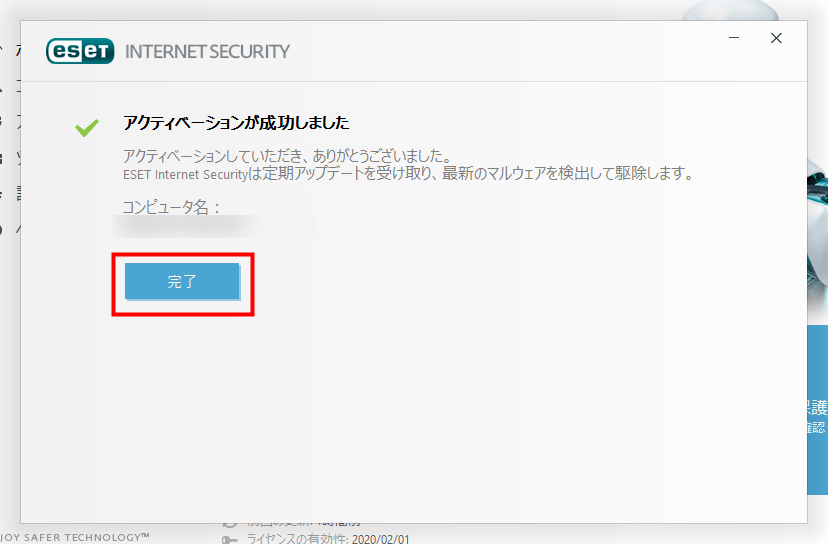
「ホーム」に行くと「製品のアクティベーション」がなくなり、「保護されています」と表示がされ、アクティベーションが完了していることがわかります。
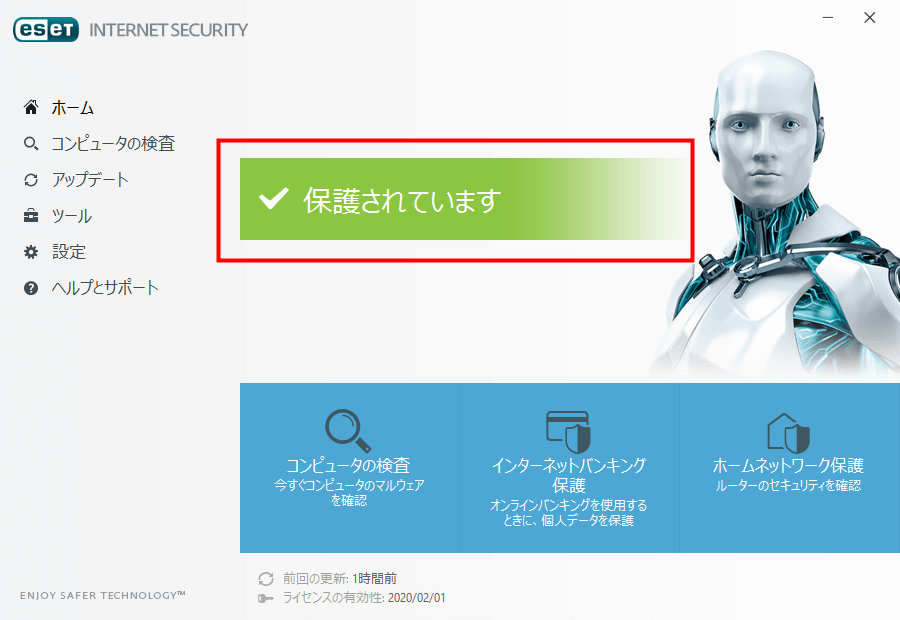
便利な機能
ESETセキュリティには便利な機能があるので、いくつかご紹介いたします。
インターネットバンキング保護
「ツール」からインターネットバンキング専用のブラウザを起動することができます。
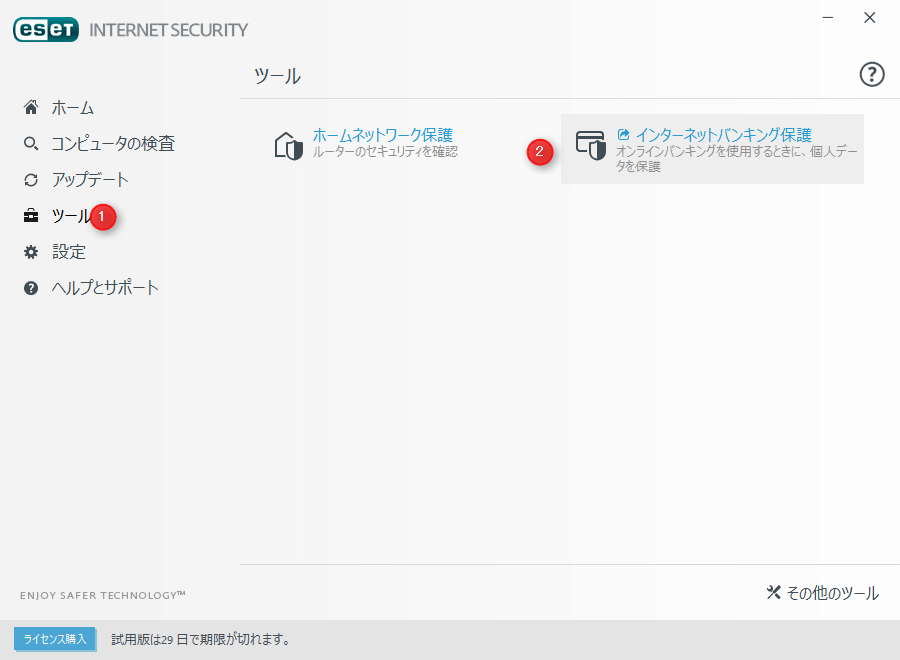
専用のブラウザから取引を行うことで、インターネットバンキングでのセキュリティを強化することができます。
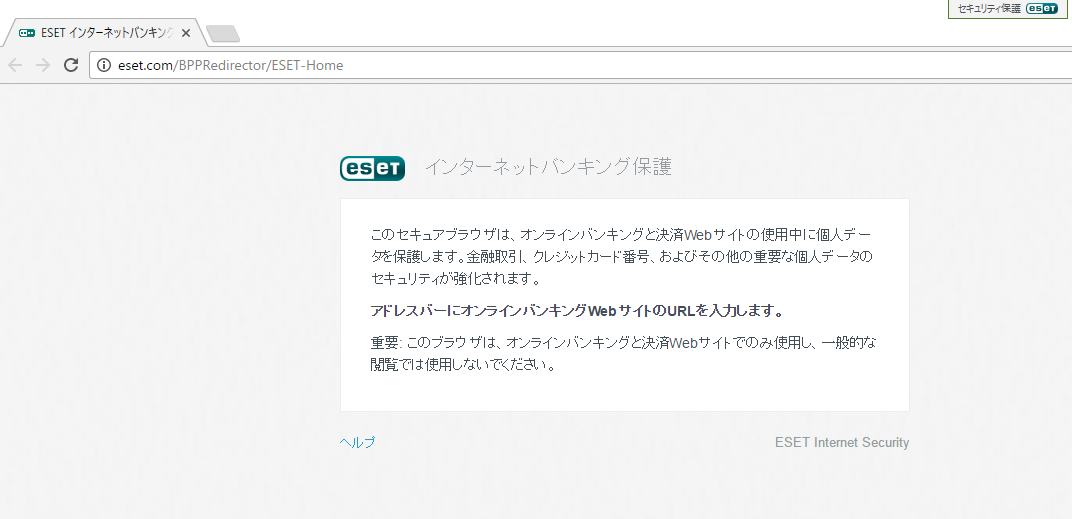
検査後のアクションでPCの電源を管理
PCを検査した後に、シャットダウンや再起動などのアクションを行うことができます。
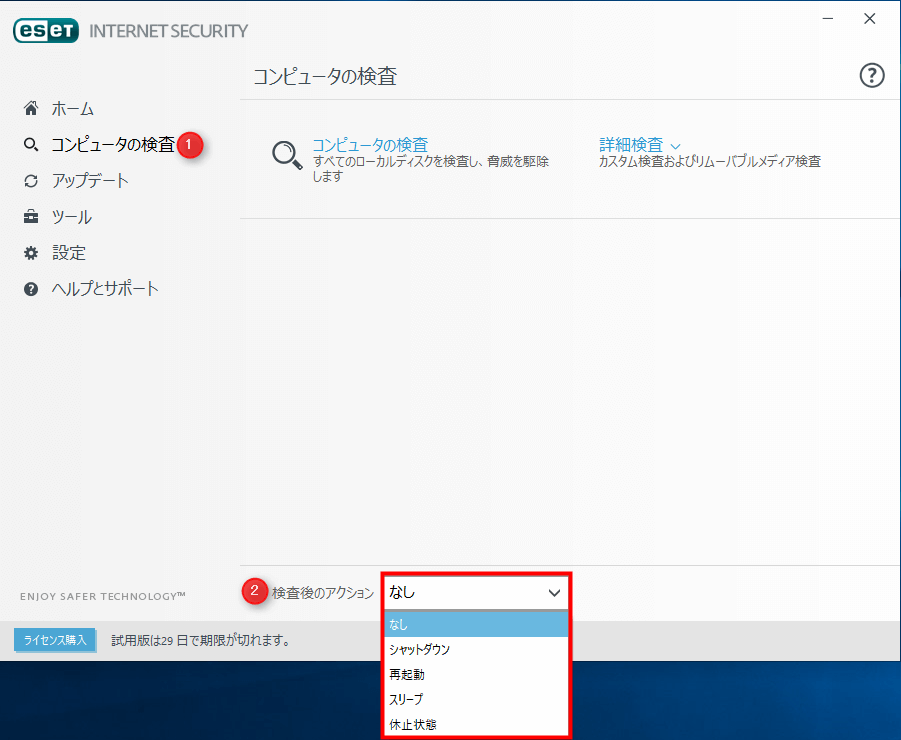
スケジューラ
「スケジューラ」を利用すると定期的に自動で検査を実行させることができます。
「ツール」から「その他のツール」を選択し、スケジューラ機能を利用することができます。
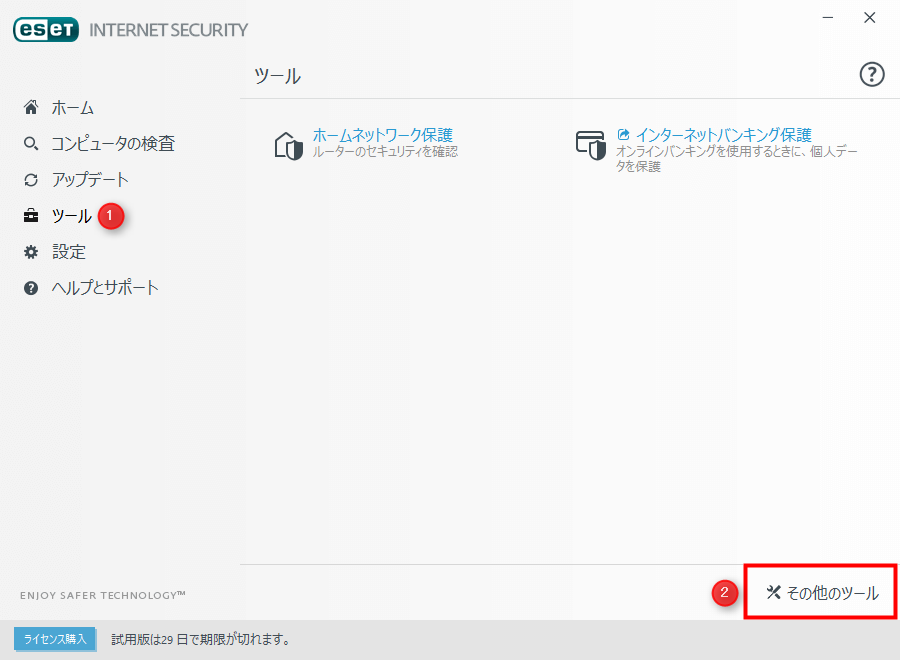
「スケジューラ」を選択します。
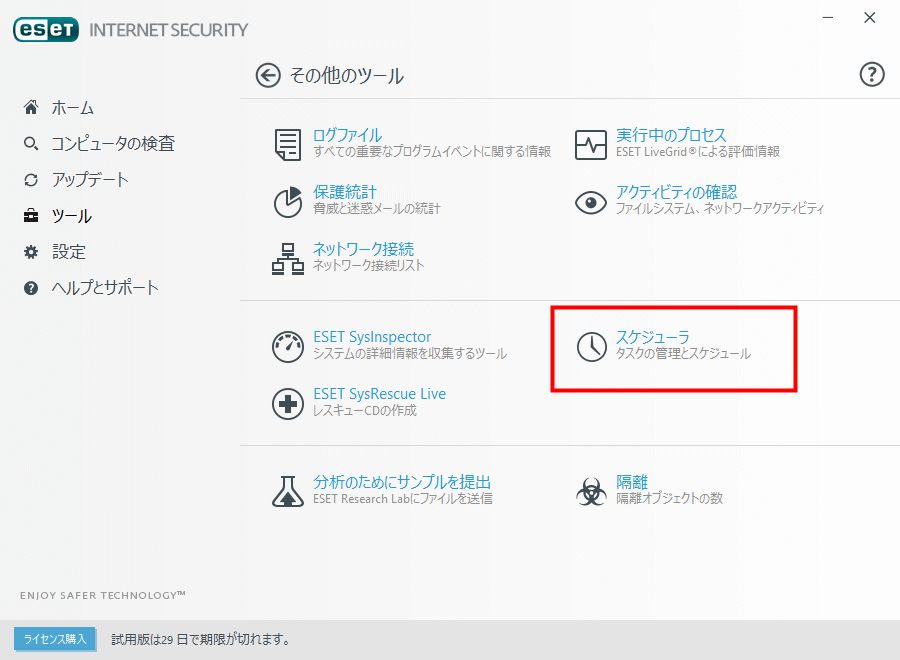
「タスクの追加」をクリックします。
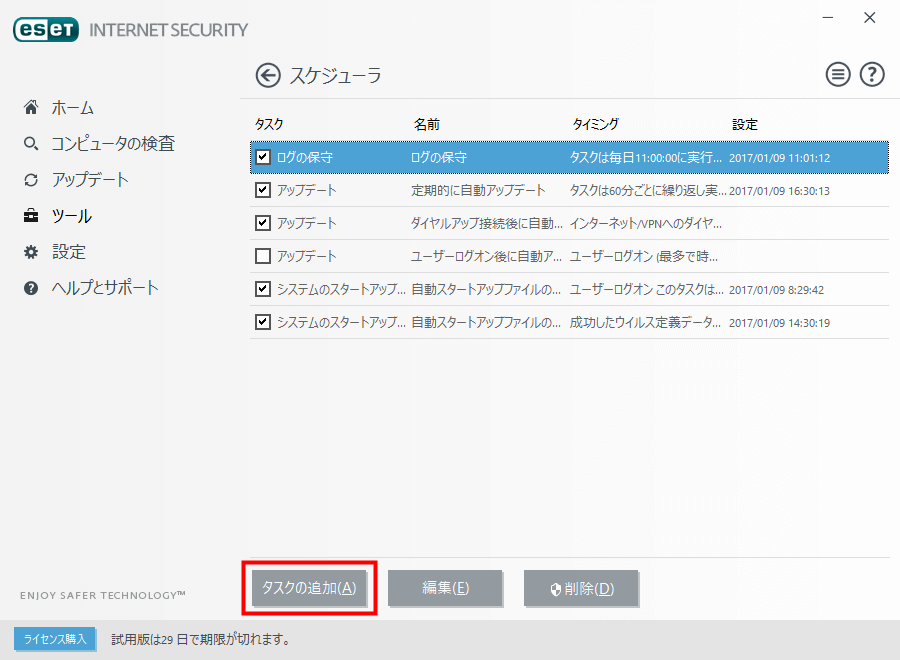
タスク名を入力し、「コンピュータの検査」を選択します。
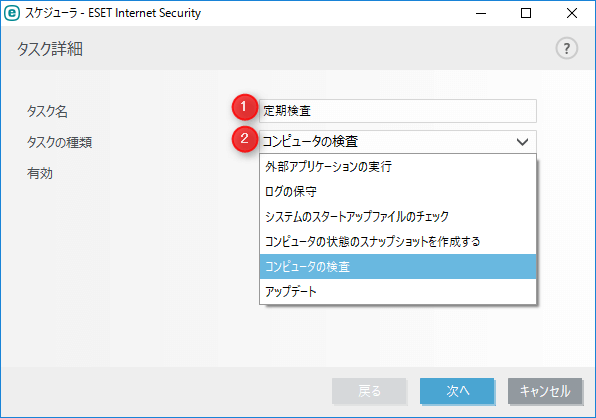
有効にして、「次へ」をクリックします。
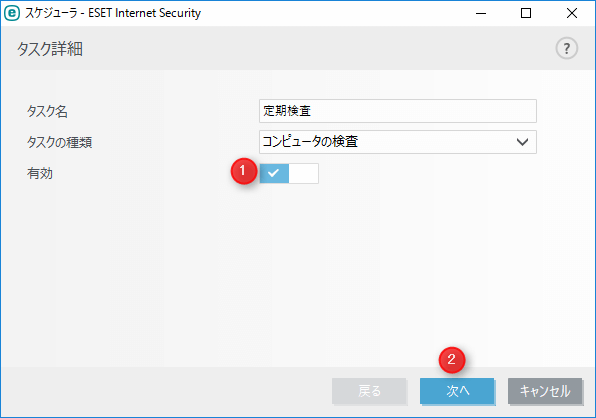
実行するタスクのスケジュールを選択し、バッテリー動作時に実行するかどうかを決めた後、「次へ」をクリックします。
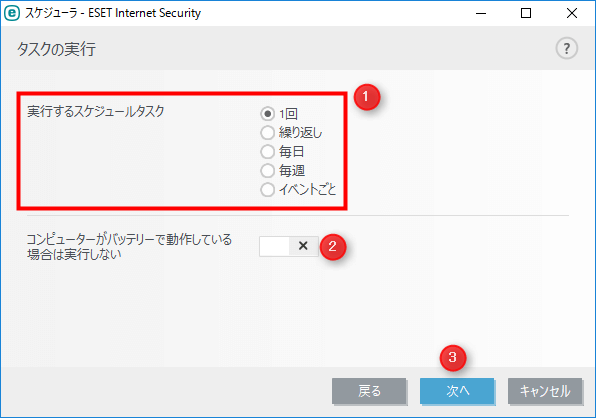
「毎週」を選択した場合はタスクの実行時刻と、曜日を決めます。ここでは「毎週」を選択したとして、進めてきいます。
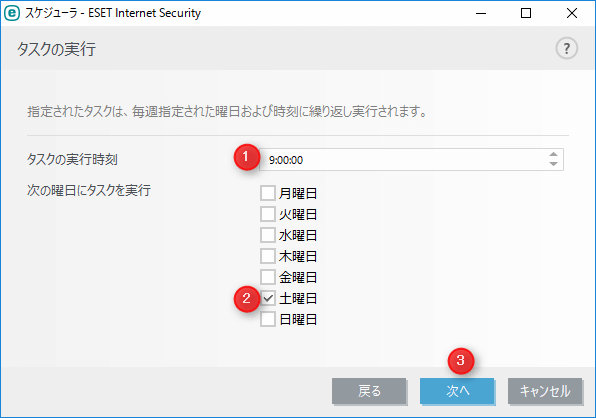
タスクが実行されなかった場合のケースを選択して、「次へ」をクリックします。
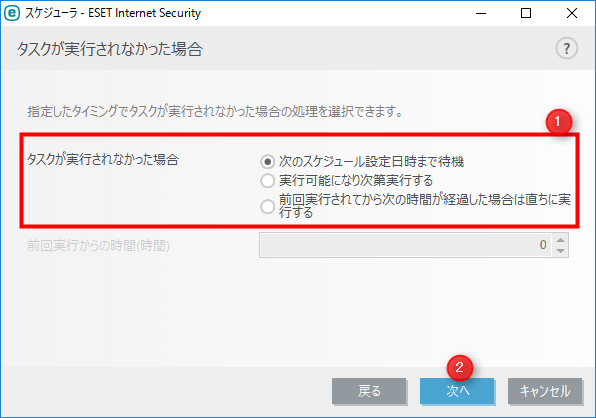
検査対象を任意に選択し、「OK」をクリックすると完了です。
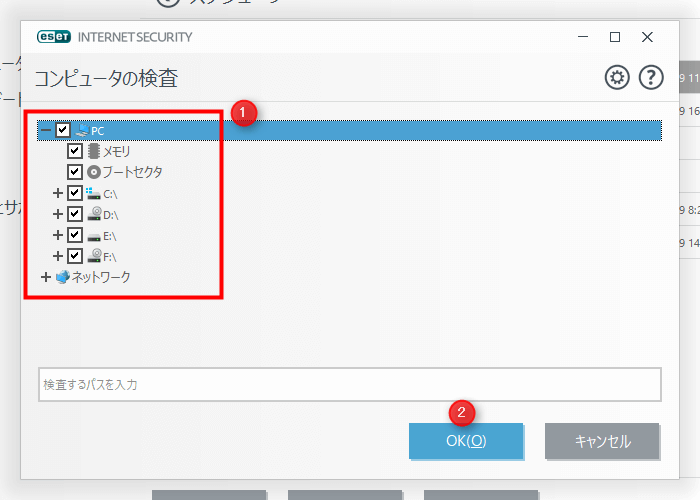
これで毎週土曜日の9時に、選択した対象のドライブを検査するタスクが実行されます。
スケジューラ機能を利用すると、自動で毎日セキュリティアップデートを実行させることも簡単にできます。おすすめです。操作は先ほどとほとんど同じで、「タスクの追加」から「アップデート」を選択して進めていくだけで設定できます。
電子メール通知
「電子メール通知」でイベントを登録したメールアカウントにメールで通知させることができます。
「設定」から「詳細設定」をクリックします。
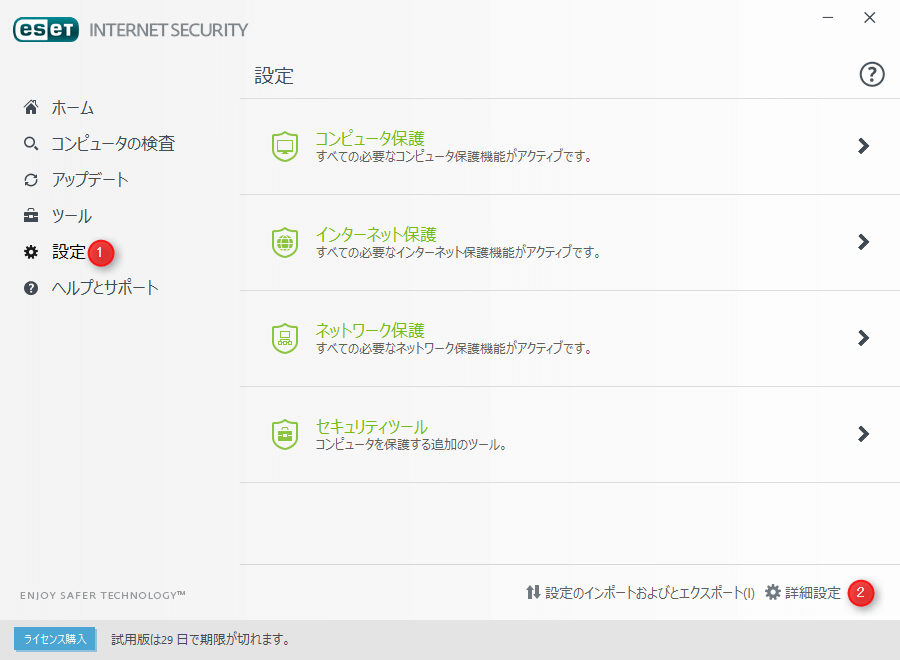
「電子メール通知」から「イベント通知をメールで送信する」をオンにして、各種設定を行い、「OK」をクリックすると設定できます。
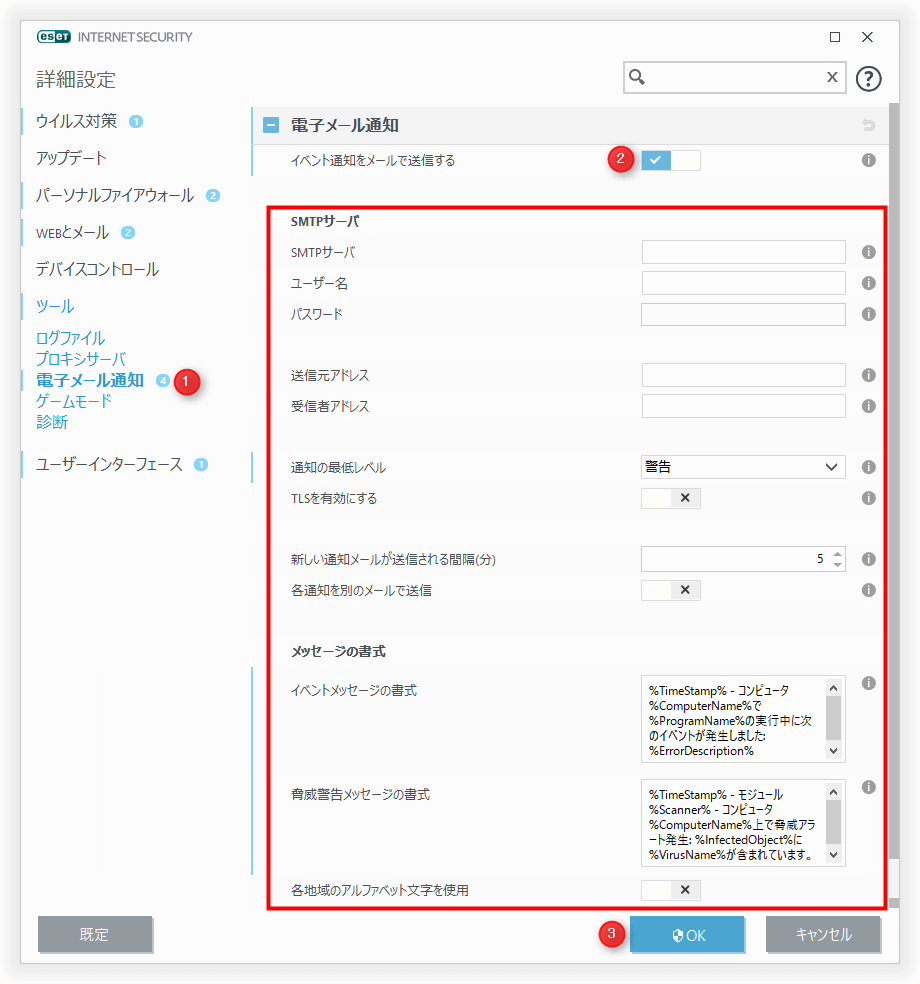
市販のセキュリティソフトは本当に必要か
セキュリティソフトの購入に関して少し悩んでいた時期があるのですが、以前、Gigazineで下記のような記事が話題になりました。

記事内でオカラハンという方は、「ウイルス対策ソフトでセキュリティが向上するという証拠はほとんどない」と言っているようでした。
「ウイルス対策ソフトに含まれるバグのせいで攻撃経路が作られてしまっている」と述べています。ただし、Microsoftのウイルス対策ソフトだけは例外的に優秀だとも言っています。
Microsoftの純正のウイルス対策ソフトはWindows10、8/8.1の場合、「Windows Defender」があります。
個人的な考えとしてはWindowsの場合、信用のないサイトにはいかない、フリーソフトをほとんどインストールしない、メールでファイルのやり取りはしない、特殊なことはしない、といったような方は「Windows Defender」で十分だと思います。私は海外のサイトでフリーソフトなどをダウンロードすることが多いので、一応市販のセキュリティソフトを入れています。
Macの場合、Apple純正のセキュリティソフトは今現在は存在しないようなので、市販のセキュリティソフトをインストールしたほうがよいのではないかと思います。その観点から見ると5台までインストールできる、しかも3年までライセンスが有効なESETセキュリティソフトのファミリーパッケージ版はうってつけだと思いました。
まとめ
- ESETセキュリティは3年版などもあり、安い。
- 検査速度はかなり速い。
- 動作が軽い。
- 管理画面がシンプルで見やすく、操作も簡単で使いやすい。
- 信頼できないサイトなどをしっかり通知してくれる。
- 無料の体験版がある。
- 便利な機能がある。
私は現在、WindowsとMacの2台に「ESET」を入れています。ESETセキュリティは他のセキュリティソフトと比較しても、ダントツの安さです。また、体験版があるのでじっくり機能を試したあとに納得して購入できるので、こういった体験版があるのは非常にありがたいです。
ESETセキュリティはなかなかよいセキュリティソフトだと思うので、気になった方は体験版を導入して試してみることをお勧めします。


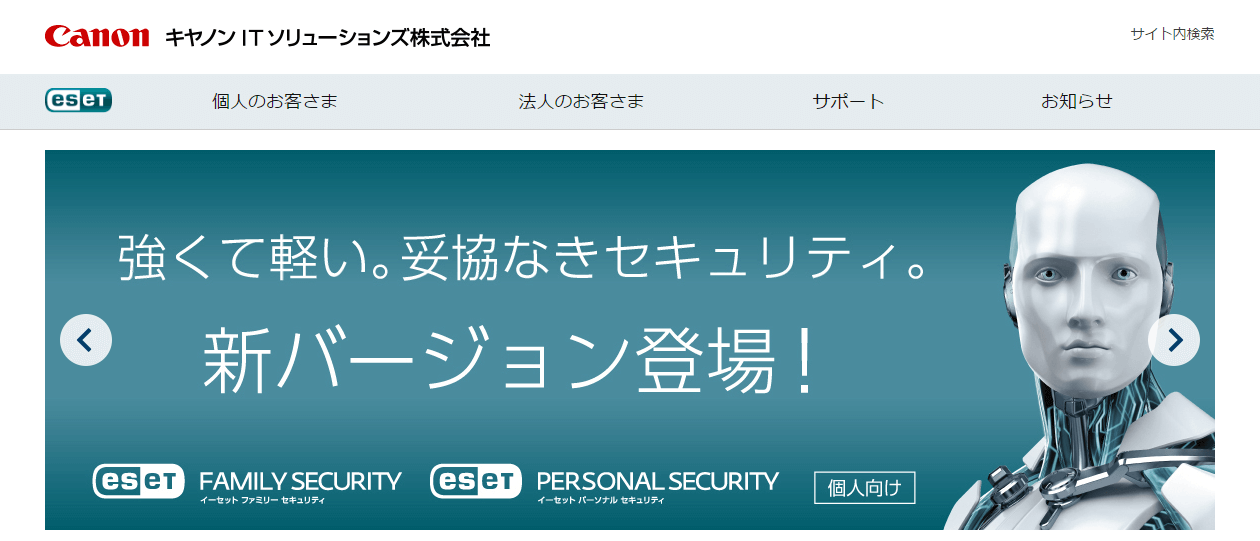

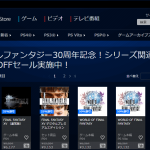
コメント